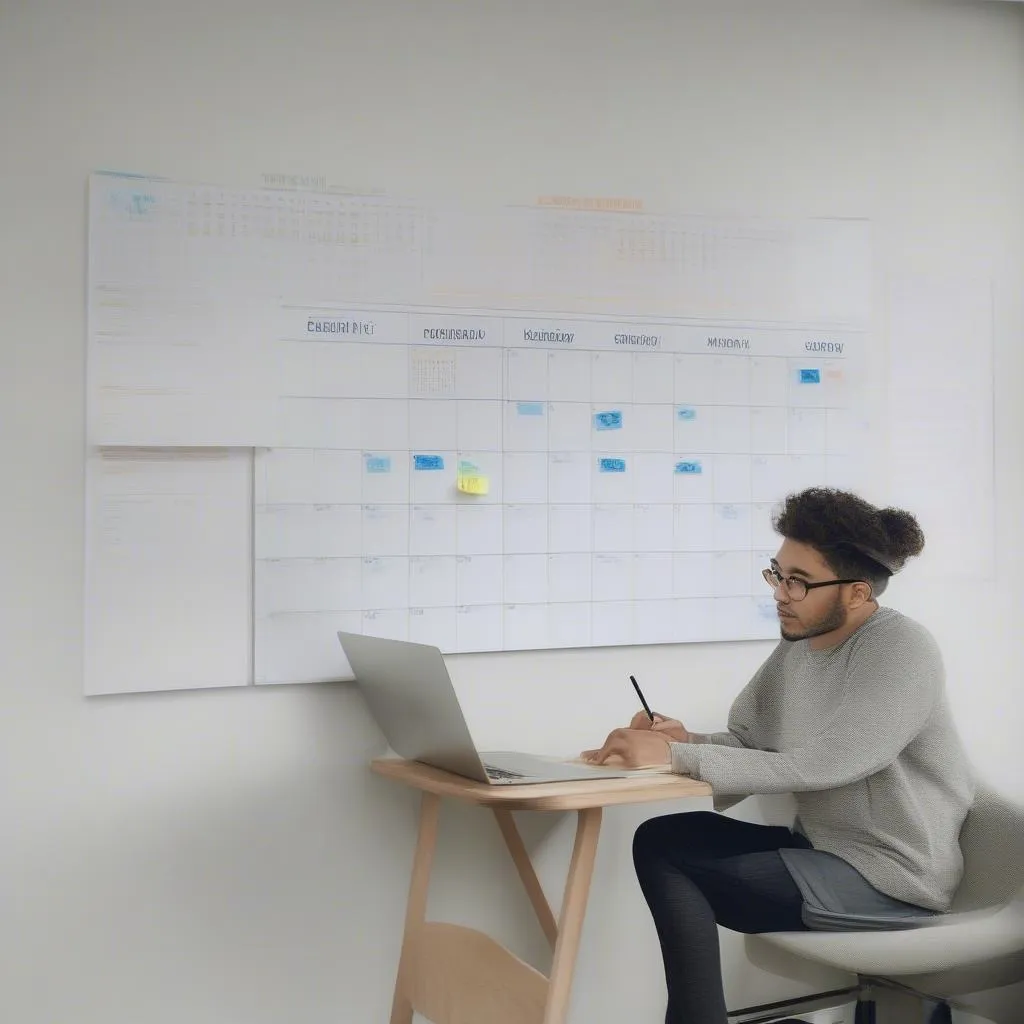“Aprender e ser bom em matemática também exige esforço”, era o que minha mãe sempre dizia quando eu reclamava dos problemas de matemática “impossíveis”. Não há nada mais “amargo” do que ter ideias fluindo como um rio, mas “travar” na hora de escrever no papel, só por não saber como digitar fórmulas matemáticas no Word. Mas “não se preocupe”, estou aqui para te ajudar a “resolver” essa preocupação! Vamos “desvendar” esse segredo juntos, para que, a partir de agora, o Word não seja mais um “pesadelo”, mas sim um “aliado poderoso” na sua jornada de conquista da matemática!
Desde o início do ensino fundamental, eu já era “apaixonado” por matemática. Resolver um problema difícil me fazia sentir como se tivesse escalado um pico altíssimo. Mas essa alegria logo era “apagada” quando eu tinha que digitar as fórmulas matemáticas complexas no Word para fazer os exercícios. Naquela época, eu só queria ter uma “varinha mágica” para transformar aquelas letras rabiscadas em fórmulas matemáticas “brilhantes” como nos livros didáticos.

Mas “nada é impossível”, eu “me virei nos trinta”, pesquisei e finalmente “dominei” o “monstro” do Word. E hoje, vou compartilhar todos os meus segredos mais “valiosos” com você. Vem comigo!
“Transformando” Fórmulas Matemáticas no Word: Fácil como “tirar doce de criança”!
1. Usando o Editor de Equações: Seu “parceiro” para todos os problemas
O Editor de Equações é a ferramenta “queridinha” do Word, que permite digitar a maioria das fórmulas matemáticas básicas e avançadas. Para usar o Editor de Equações, basta seguir os seguintes passos:
- Passo 1: Posicione o cursor do mouse no local onde você deseja inserir a fórmula matemática.
- Passo 2: Selecione a aba Inserir na barra de Ribbon.
- Passo 3: No grupo Símbolos, clique na seta suspensa ao lado do ícone Equação (π).
- Passo 4: Selecione Inserir Nova Equação.
Pronto, agora você já pode começar a “escrever” sua fórmula matemática!
2. “Atalhos de Teclado” – “O segredo” para quem tem pressa
Você sabia que, além de usar o Editor de Equações, o Word também oferece uma “arma secreta” – os atalhos de teclado. Usar atalhos de teclado vai te ajudar a digitar fórmulas matemáticas de forma mais rápida e eficiente.
Alguns atalhos “milagrosos” que você precisa “decorar”:
- Ctrl + =: Ativa/desativa o modo de digitação de fórmulas matemáticas.
- Alt + =: Insere uma nova equação.
- Barra de espaço: Sai do modo de digitação de fórmulas matemáticas.
- Enter: Quebra linha dentro da equação.
- Shift + Enter: Quebra linha sem interromper a linha da equação.
3. “Dicas” para aquelas fórmulas “cabeludas”
Para fórmulas matemáticas complexas, você pode usar símbolos especiais, modelos prontos ou criar sua própria biblioteca de fórmulas. Não tenha medo de “explorar”, porque quanto mais você “se jogar de cabeça”, mais coisas interessantes você vai descobrir no Word!

Digitar Fórmulas Matemáticas no Word – “Moleza, mamão com açúcar”!
Se antes, digitar fórmulas matemáticas no Word era um “pesadelo” para você, agora, com essas “dicas” que acabei de compartilhar, acredito que você já consegue “transformá-las” facilmente como “tirar doce de criança”.
Lembre-se, “O sucesso não vem para os preguiçosos”, basta praticar com persistência, e você logo se tornará um “mestre” em digitar fórmulas matemáticas no Word. E quem sabe, você ainda vai “inspirar” seus amigos, para juntos “conquistarem” essa matemática tão fascinante!
Quer saber mais sobre como aprender coreano para conversação ou como avaliar alunos de acordo com a circular 22? Visite nosso site para descobrir mais conhecimentos úteis!
“Desbloqueie” seu potencial matemático com “Học Là Làm”
“Học Là Làm” não é apenas um lugar para compartilhar conhecimento, mas também um lugar para despertar a paixão por aprender em todos. Acreditamos que todos podem se tornar a “melhor versão de si mesmos”, basta ter “vontade” e “garra”.

Entre em contato conosco pelo telefone 0372888889 ou venha diretamente ao endereço 335 Nguyễn Trãi, Thanh Xuân, Hanói para ser aconselhado e apoiado por uma equipe de especialistas experientes. “Học Là Làm” está sempre ao seu lado em sua jornada de conquista do conhecimento!